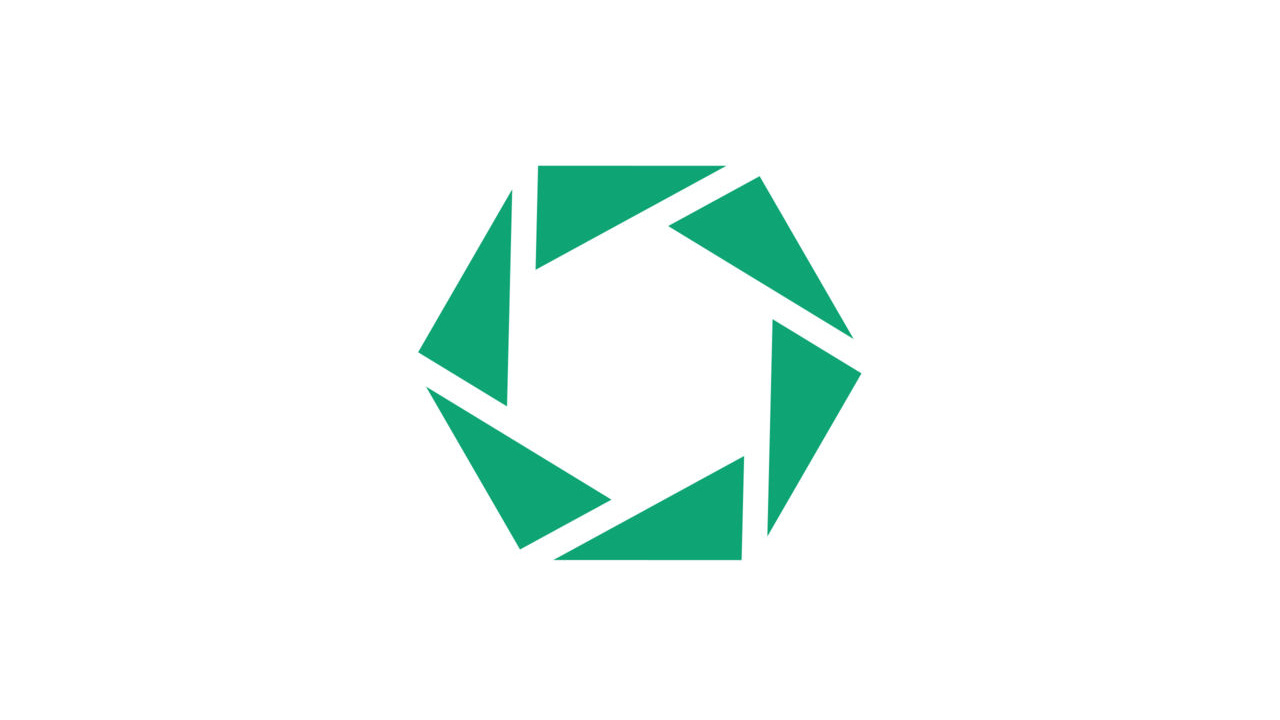
AppStoreでランキングが急上昇した注目のiPhone・iPad向けアプリの使い方を紹介します。
今回は動画からLive Photosを作れるアプリケーション「Pictalive for Live Photos」です。
動画からLive Photosを作る無料アプリ「Pictalive for Live Photos」
Live Photosとは?
「Live Photos(ライブフォトズ)」は、シャッターボタンを押す瞬間の前後1.5秒を音声と共に記録するカメラ機能で、写真アプリで表示したり、LivePhotosを設定したロック画面で、ディスプレイを深くプレスすると、3秒の動画として再生することができます。
対応機種はiPhone 6s / iPhone 6s Plus、iPhone SEの3機種ですが、iPhone SEはロック画面でのLive Photosの再生に対応していません。
現在のところ、Live Photosを撮影するには、標準のカメラアプリにおいて、Live Photosモードで撮影するしかありませんが、「Pictalive for Live Photos」を利用することで、動画の一部をLive Photosに変換することができます。
ランキング急上昇のキッカケはTwitterに投稿された動画
「Pictalive for Live Photos」は2015年11月に公開されたアプリですが、Twitterに投稿された動くロック画面を作る方法を紹介する動画が12,000以上のリツイートと、31,000以上のいいねを集めて大きな話題となり、AppStoreでランキングが急上昇しました。
"iPhone6s限定"
— いしださん (@a_san1003) 2016年6月18日
ロック画面が動くんです pic.twitter.com/slilht5KcT
「Pictalive for Live Photos」の使い方
Twitterに投稿された動画は簡潔にまとめられていますが、ここでは「Pictalive for Live Photos」の使い方を画像付きでもう少し詳しく紹介します。
アプリを起動すると、動画を使用するため写真(動画)へのアクセスを求められるので、「OK」をタップします。すると、写真アプリの「動画」フォルダ内に表示される動画がサムネイル付きで表示されます。
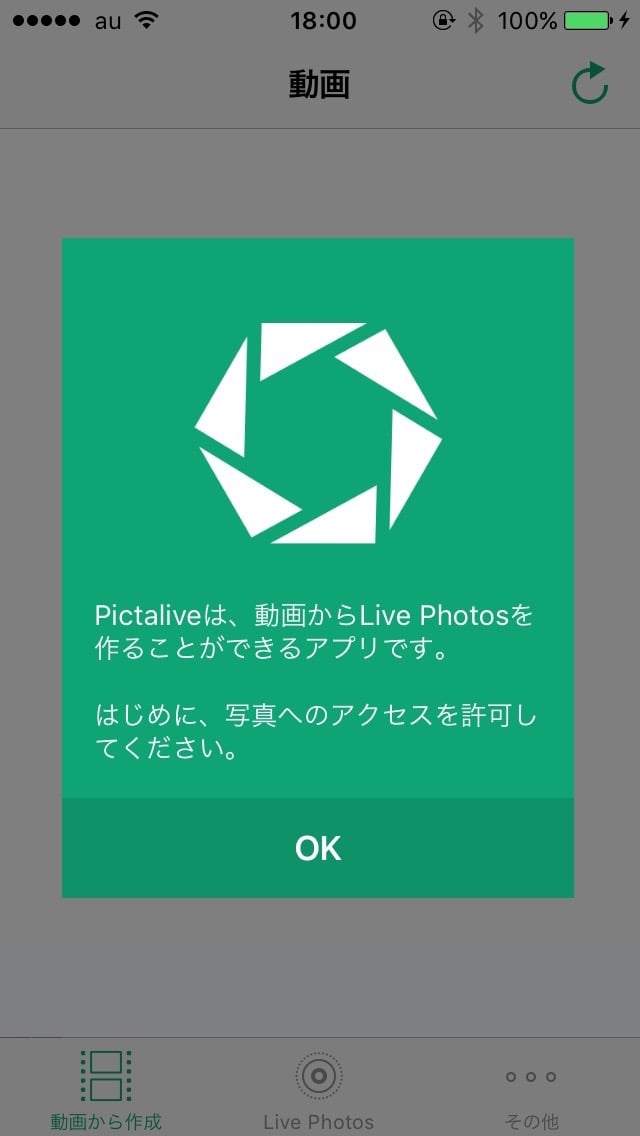
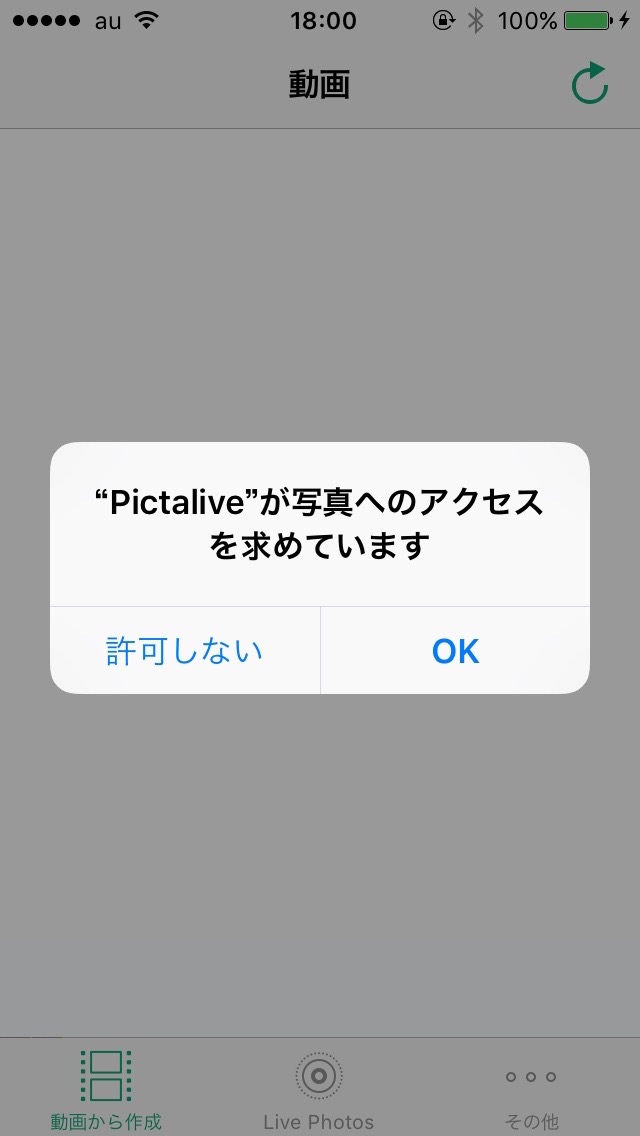
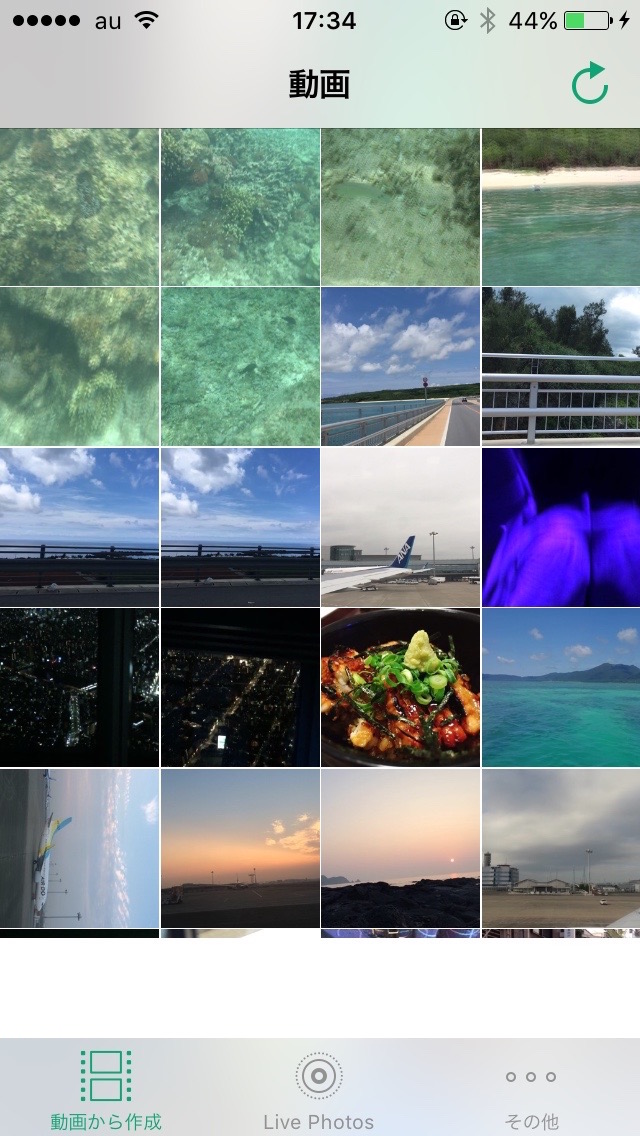
Live Photosに変換したい動画を選択すると、読み込みが開始します。読み込みが終わったら、画面下部に表示されるバーを左右に動かして、Live Photosのフレーム(1番最初に表示される静止画)を選びます。選び終わったら右下の「次へ」をタップします。
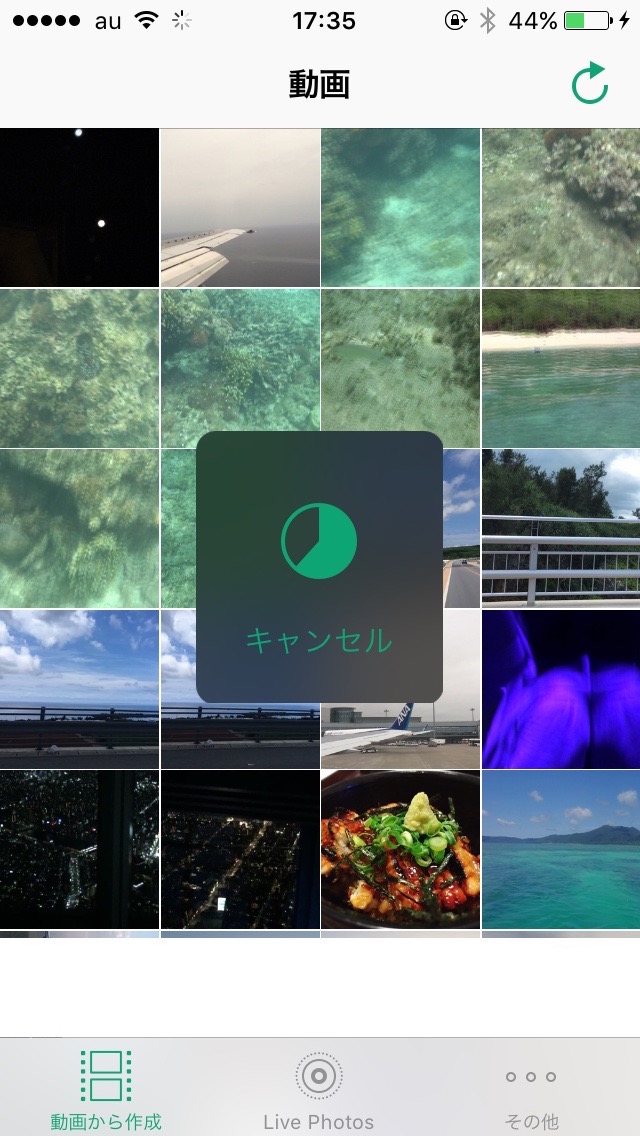
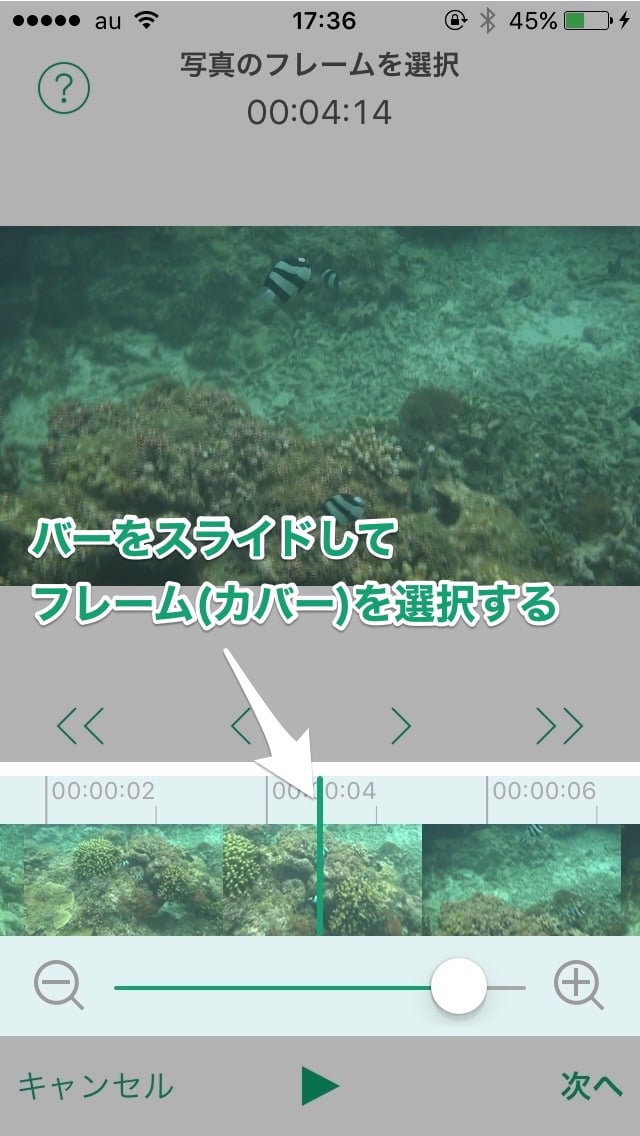
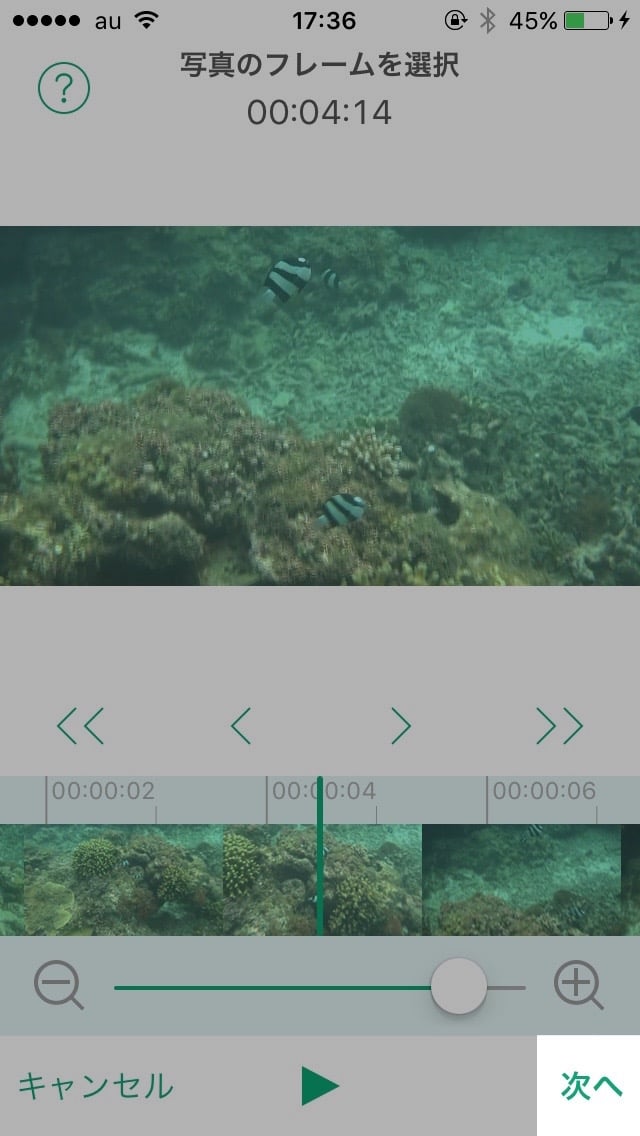
前述したとおり、LivePhotosは前後1.5秒=全体で3秒までの短い動画なので、元の動画を切り取る必要があります。
動画を切り取るには、画面下部に表示される緑枠のバーを左右に動かします。再生ボタンを押すと、切り取る範囲の動画を確認することができます。切り取りが完了したら、右下の「作成」をタップします。

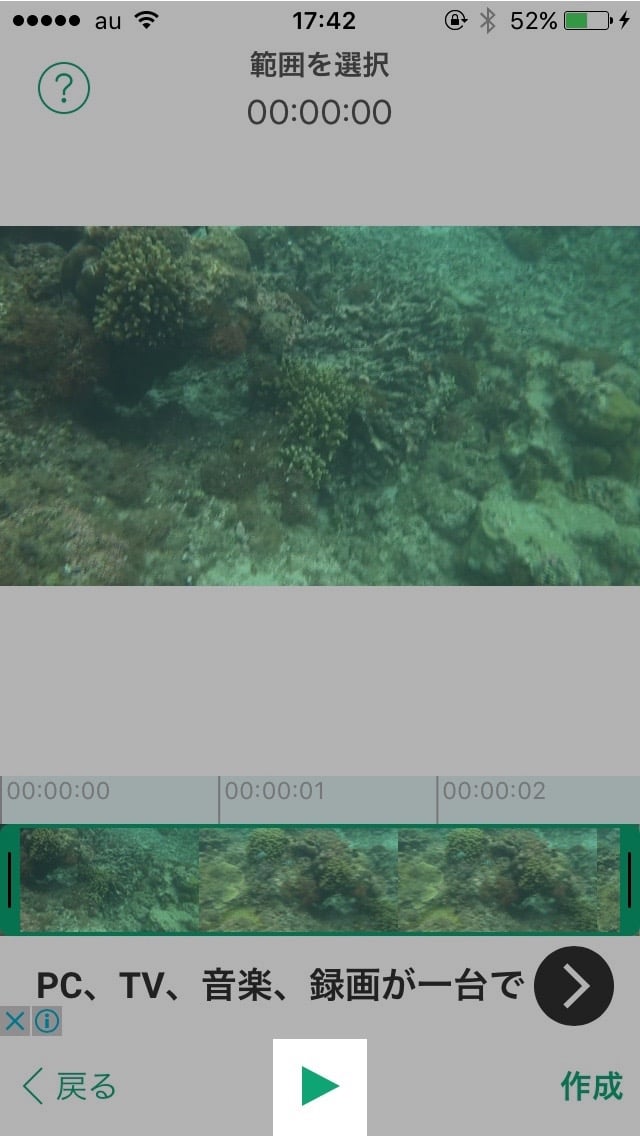
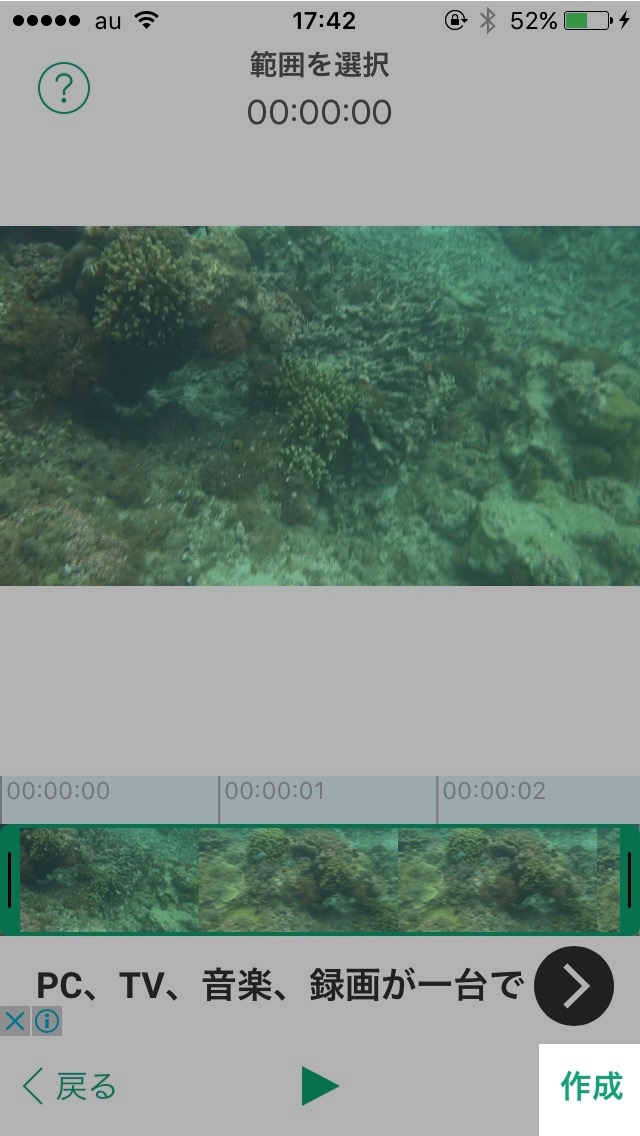
作成されたLive Photosを強くタッチして仕上がりを確認しましょう。満足したら、「Live Photoを保存」をタップします。
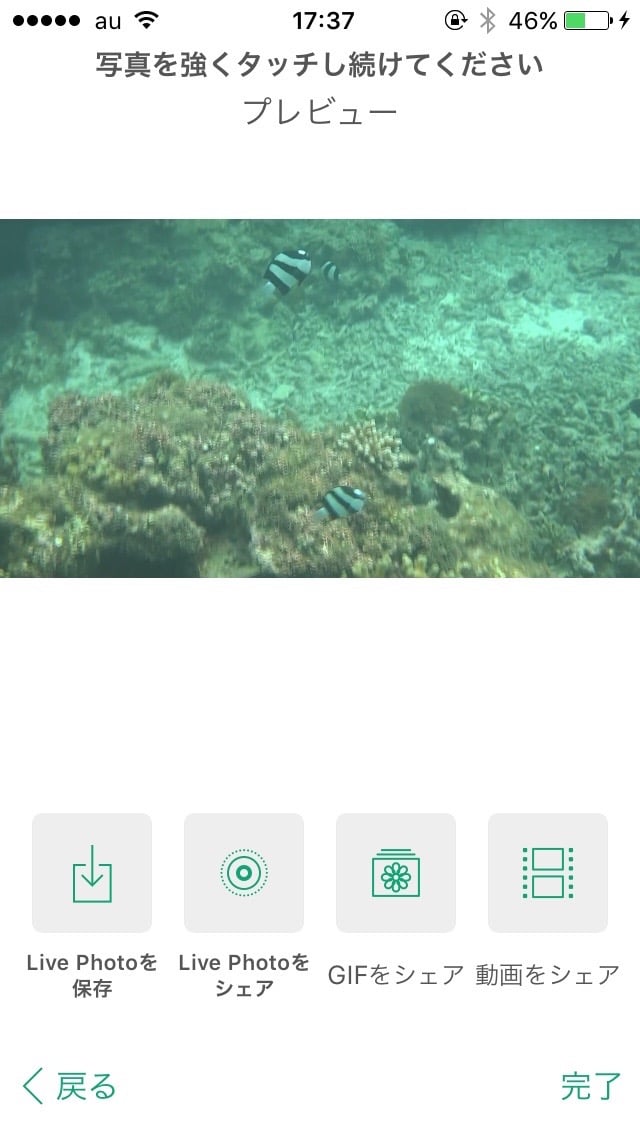
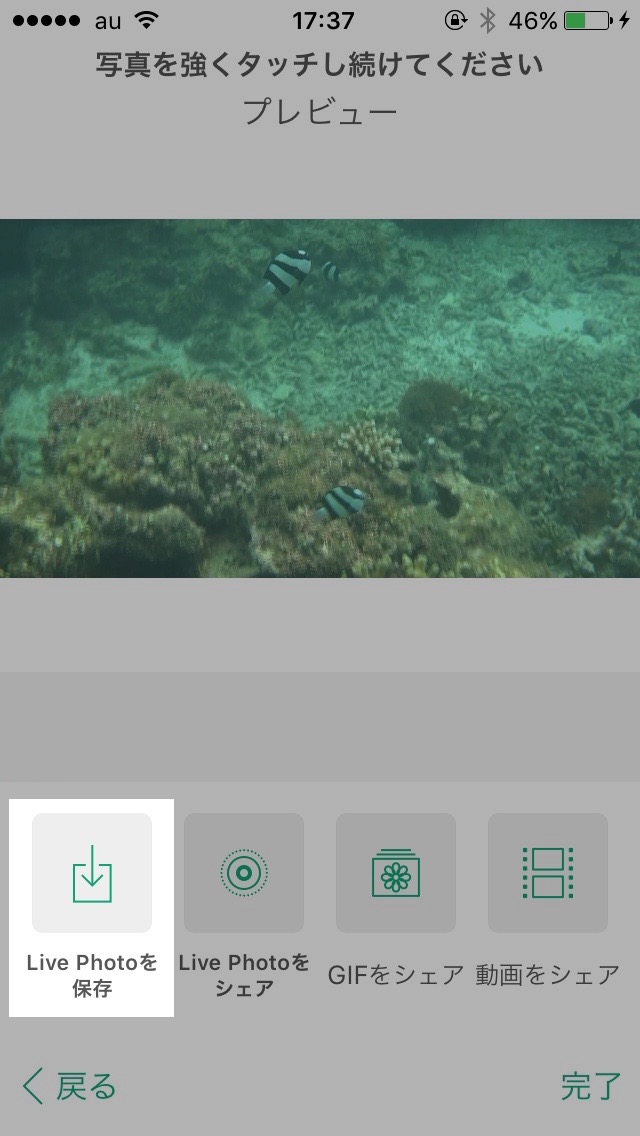
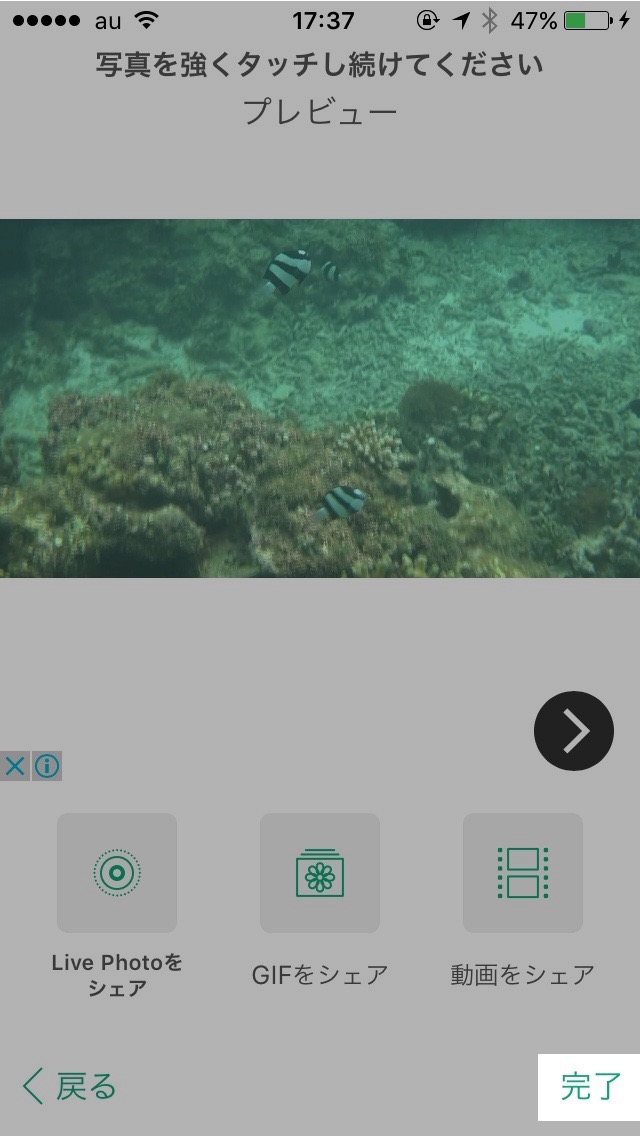
Live Photosをロック画面に設定する方法
今度は作成したLive Photosをロック画面に設定しましょう。
設定画面から「壁紙」→「壁紙を選択」→「すべての写真」に進みます。
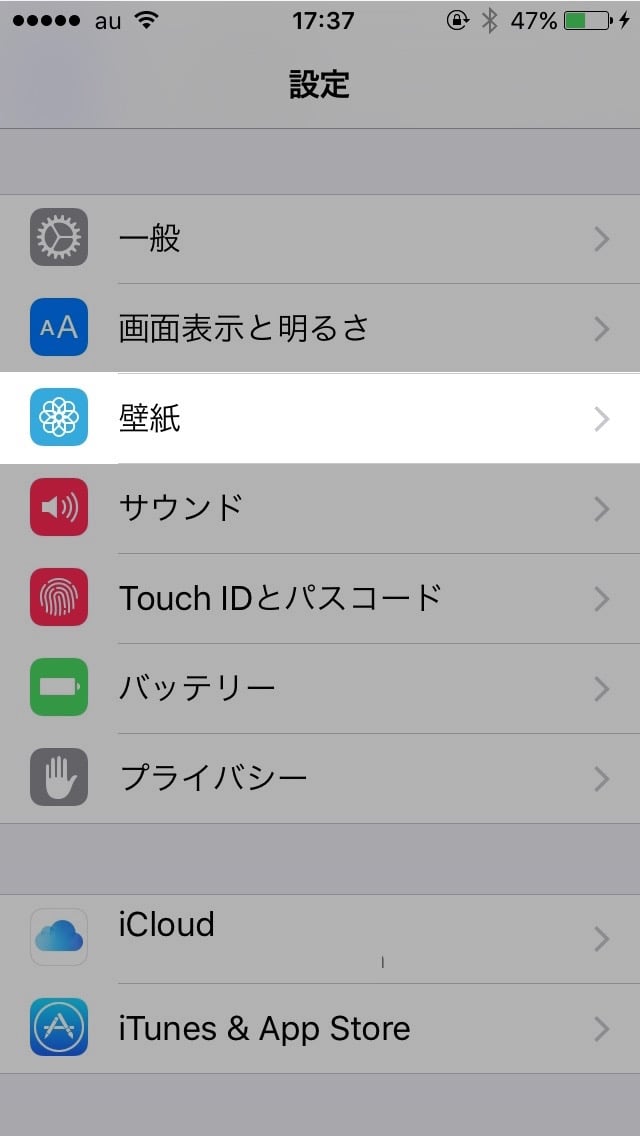
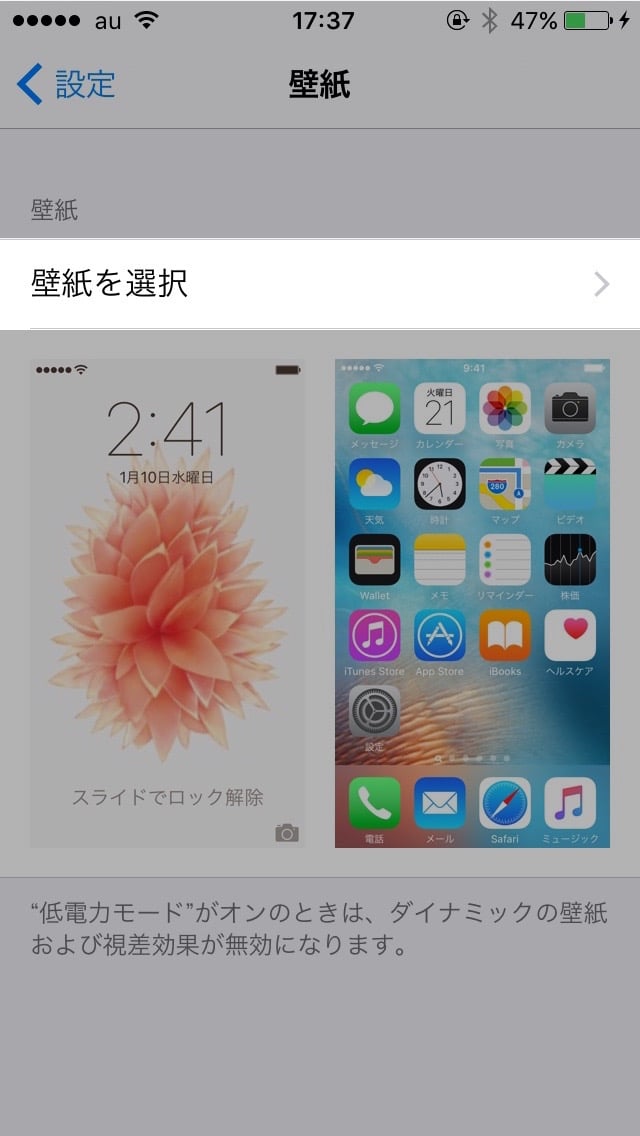
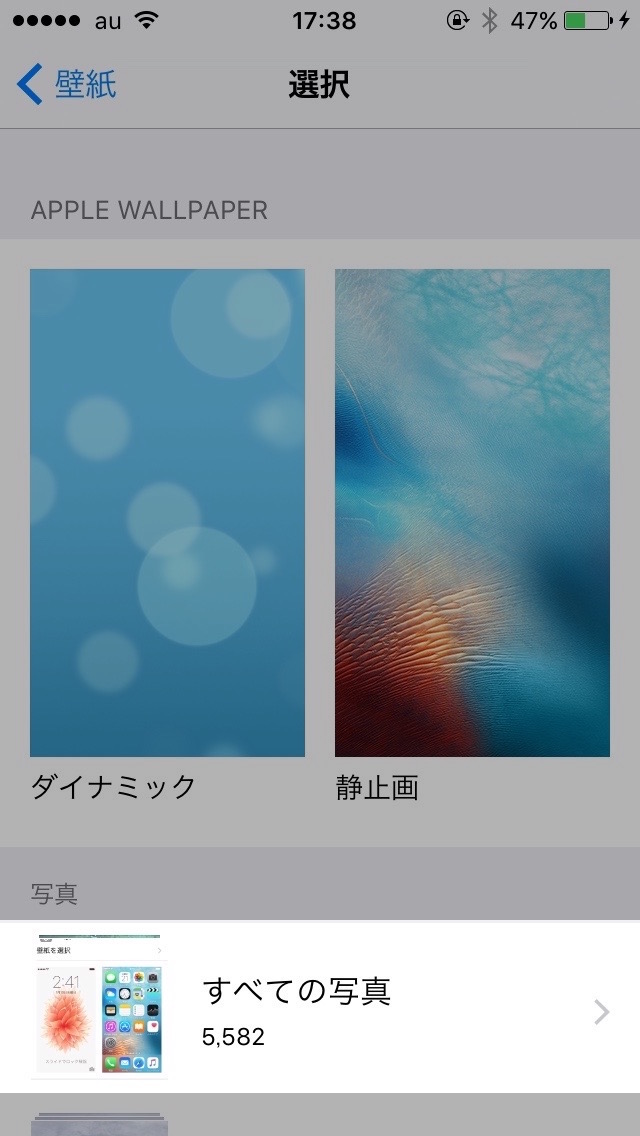
さきほど作成したLive Photosをタップして仕上がりを確認します。横長の場合は写真を左右に動かして、ロック画面に表示する場所を指定することができます。仕上がりを確認したら「設定」をタップして、「ロック中の画面に設定」を選択します。


これで動画から作成したLive PhotosをiPhoneのロック画面に設定することができます。
今回は動画からLive Photosを作成してロック画面に設定できるアプリとして「Pictalive for Live Photos」を紹介しましたが、動画からGIFを作成してシェアすることもできます。お試しあれ。






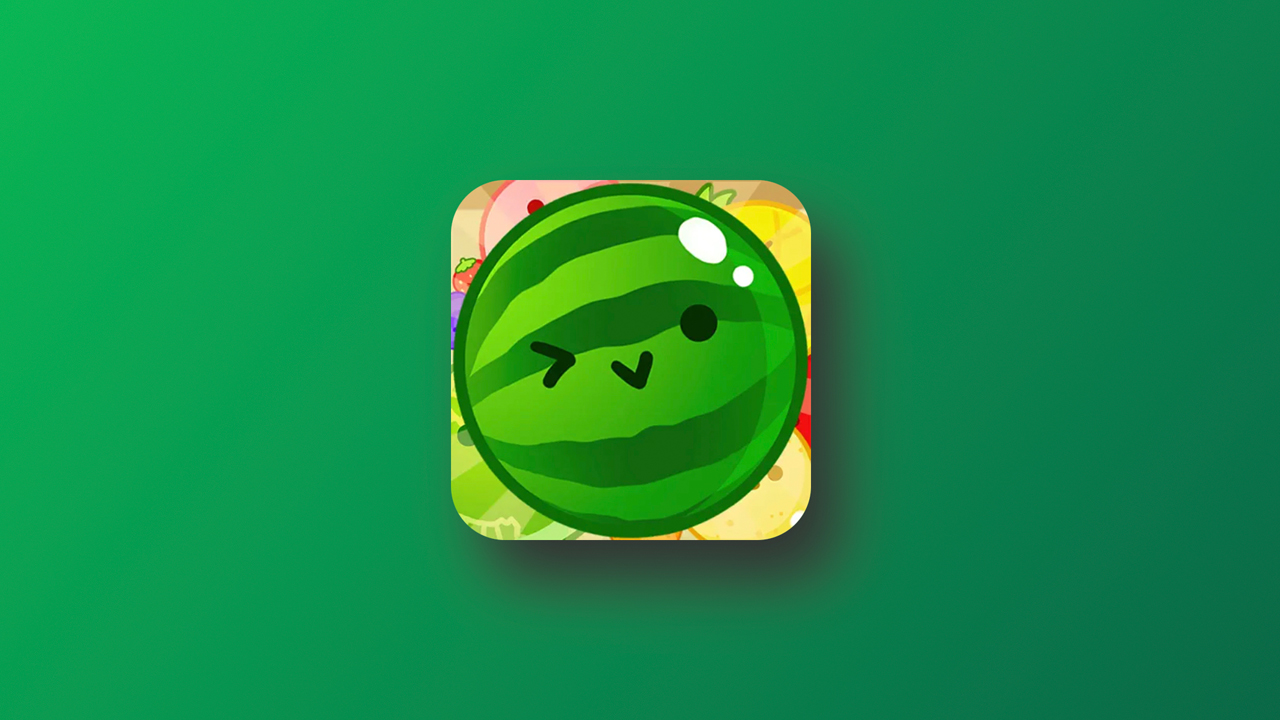




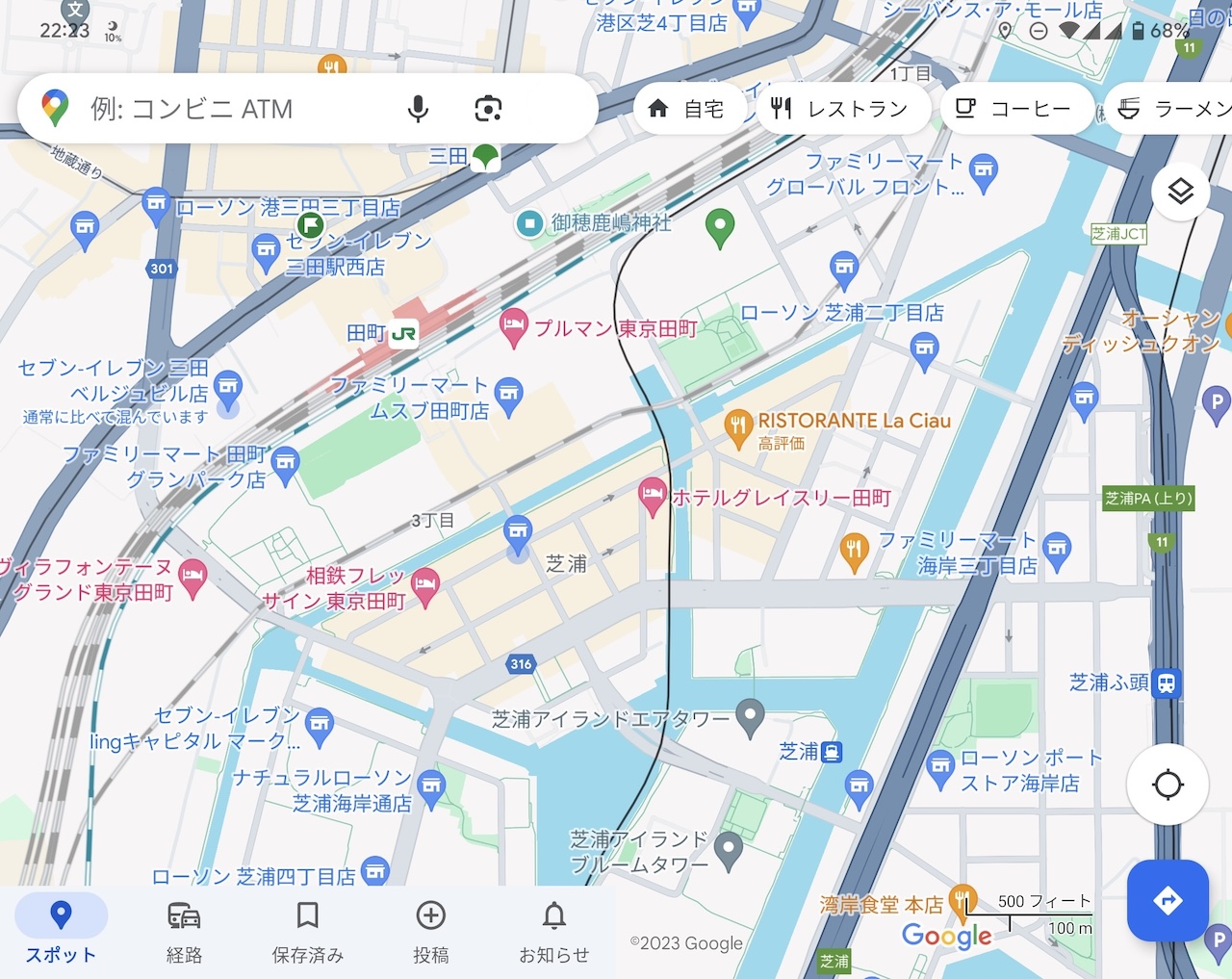
コメントを残す